In eenvoudige bewoordingen is fotomontage een collage van afbeeldingen op een enkel scherm. U kunt een . maken fotomontage door verschillende afbeeldingen binnen één venster te knippen, samen te voegen en over elkaar heen te leggen. De collage geeft een rijke uitstraling en je kunt de unieke aspecten van elke foto in één keer vastleggen. Met behulp van de maker voor fotomontage, je kunt gemakkelijk herinneringen binden. Stel gewoon al uw favoriete klikken samen en bewaar ze voor toekomstige referenties!

Als je door de geschiedenis surft werken de fotografen uren in een donkere kamer om een collage te maken maar door de komst van fotomontage makers werd de procedure minder complex. Laten we in dit artikel een korte blik werpen op een breed scala aan makers van fotomontages die op grote schaal door veel professionals over de hele wereld worden gebruikt. Je leert:
- Deel 1:Beste video- en fotomontagemaker-Wondershare Filmora
- Deel 2:Top gratis makers van fotomontages die u moet kennen
Deel 1:Beste Video- en Fotomontage Maker-Wondershare Filmora
Wondershare Filmora is een video-editor die je verbeeldingskracht stimuleert en boven je verwachtingen presteert. Deze tool werkt aan elk detail van de videocomponenten en je kunt ook een fotomontage maken met deze video-editor.
De ongelooflijke functies van Wondershare Filmora:
- Beschikbare creatieve video-effecten (overgangen, filters en overlays)
- Intuïtieve interface, gemakkelijk te gebruiken
- Eenvoudige toegang om de video te splitsen, bij te snijden en te knippen
- Gesplitst scherm voor meerdere foto's
- Ondersteuning voor bewerken van 4K-video en beeldresolutie
- Flexibele audioregeling en kleurcorrectie
- Eenvoudig online delen met een directe verbinding met Vimeo en YouTube
Laten we eens kijken hoe we een fotomontage kunnen maken met Wondershare Filmora:
1. Download en installeer Wondershare Filmora op uw computer. Het kan zowel op Windows als Mac werken.
2. Start Wondershare Filmora en druk vervolgens op Importeren -> Mediabestanden importeren en importeer uw foto's naar de mediabibliotheek
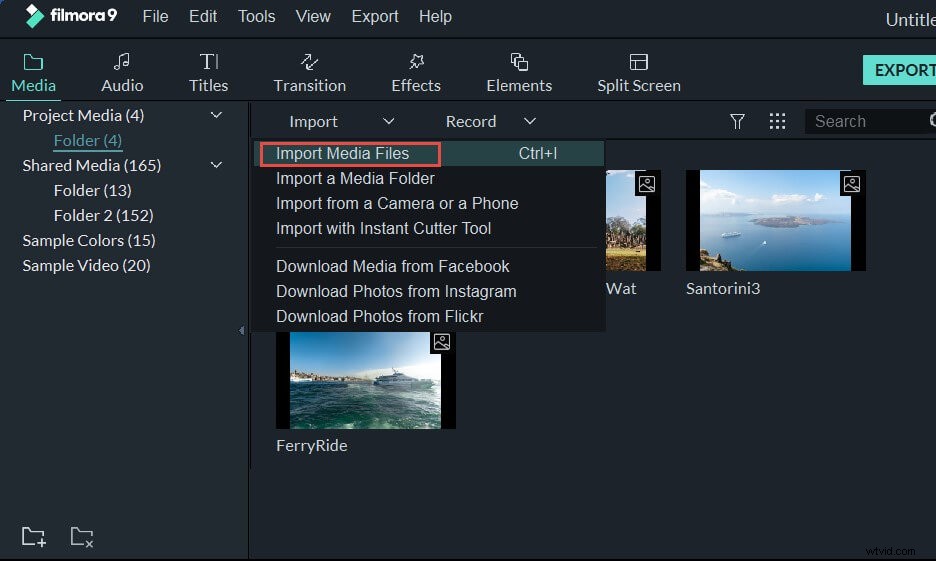
3. Ga naar het Gesplitst scherm tabblad in het bovenste menu en kies de gewenste voorinstelling voor gesplitst scherm op de tijdlijn.
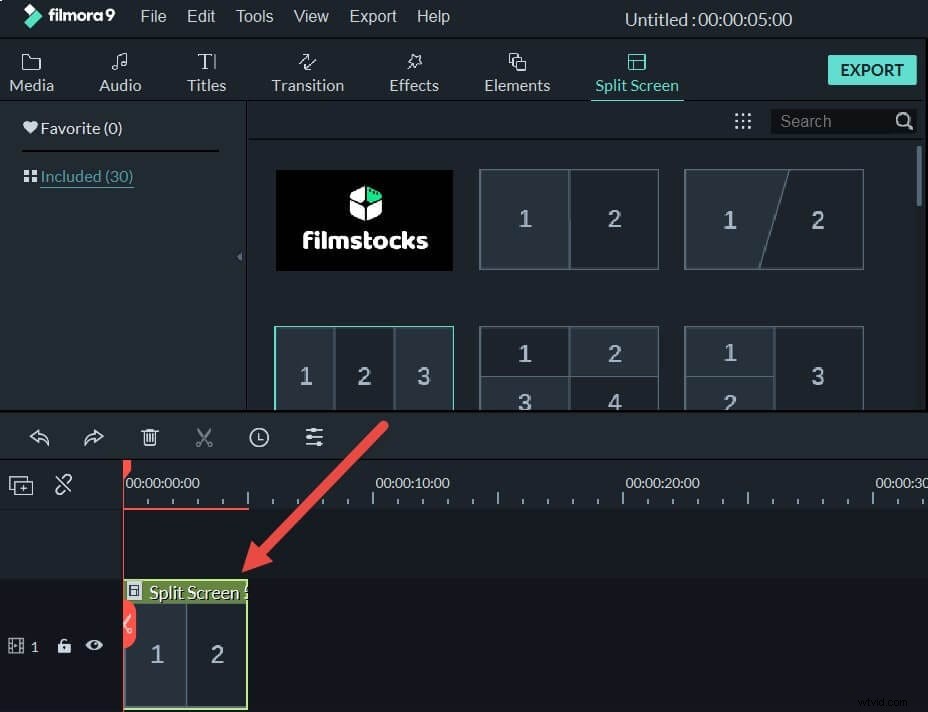
4. Sleep uw foto's respectievelijk naar elk scherm. U kunt ook naar de Geavanceerde instellingen . gaan om aan de trimfunctie te werken om het formaat van de inhoud te wijzigen en de audio indien nodig te dempen.
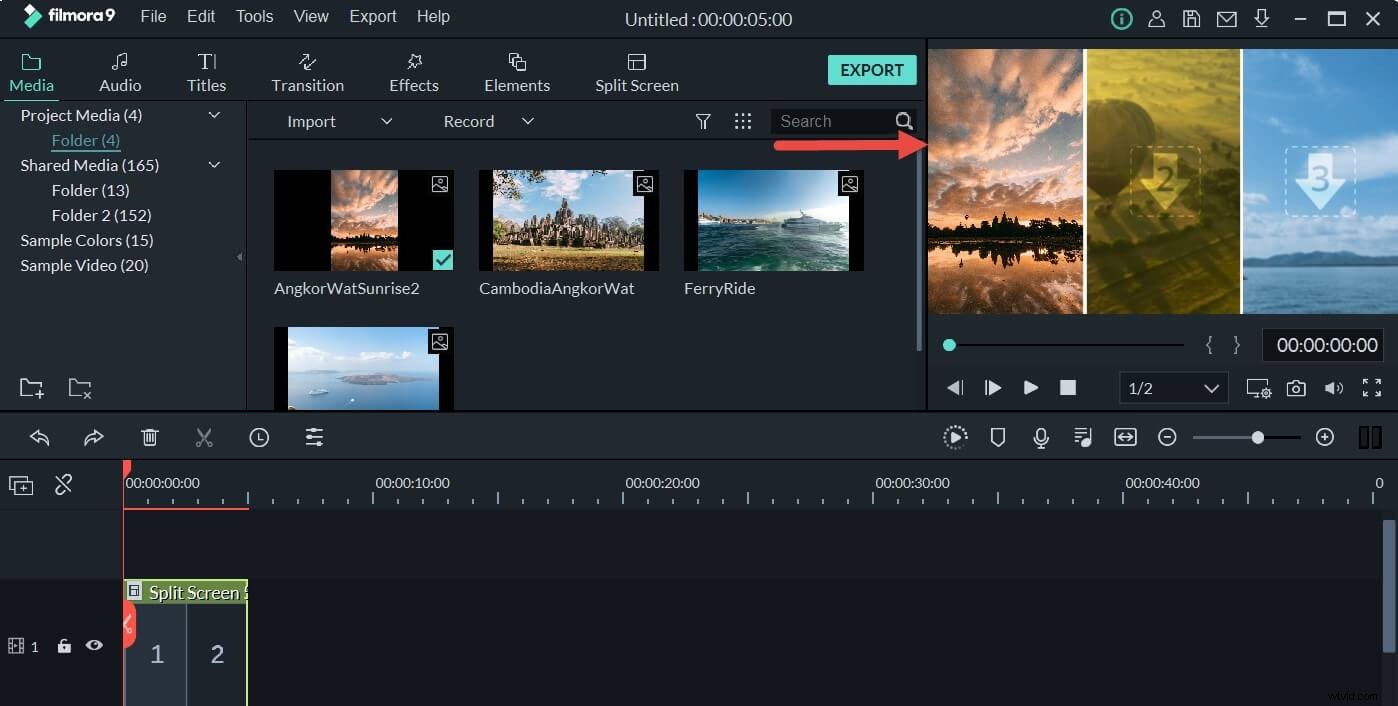
5. U kunt naar de Audio . gaan om de gewenste achtergrondmuziek aan de foto's toe te voegen. Tik vervolgens op de Overgangen tabblad en Effecten om meer overgangen en filters toe te passen op uw montage op de tijdlijn.
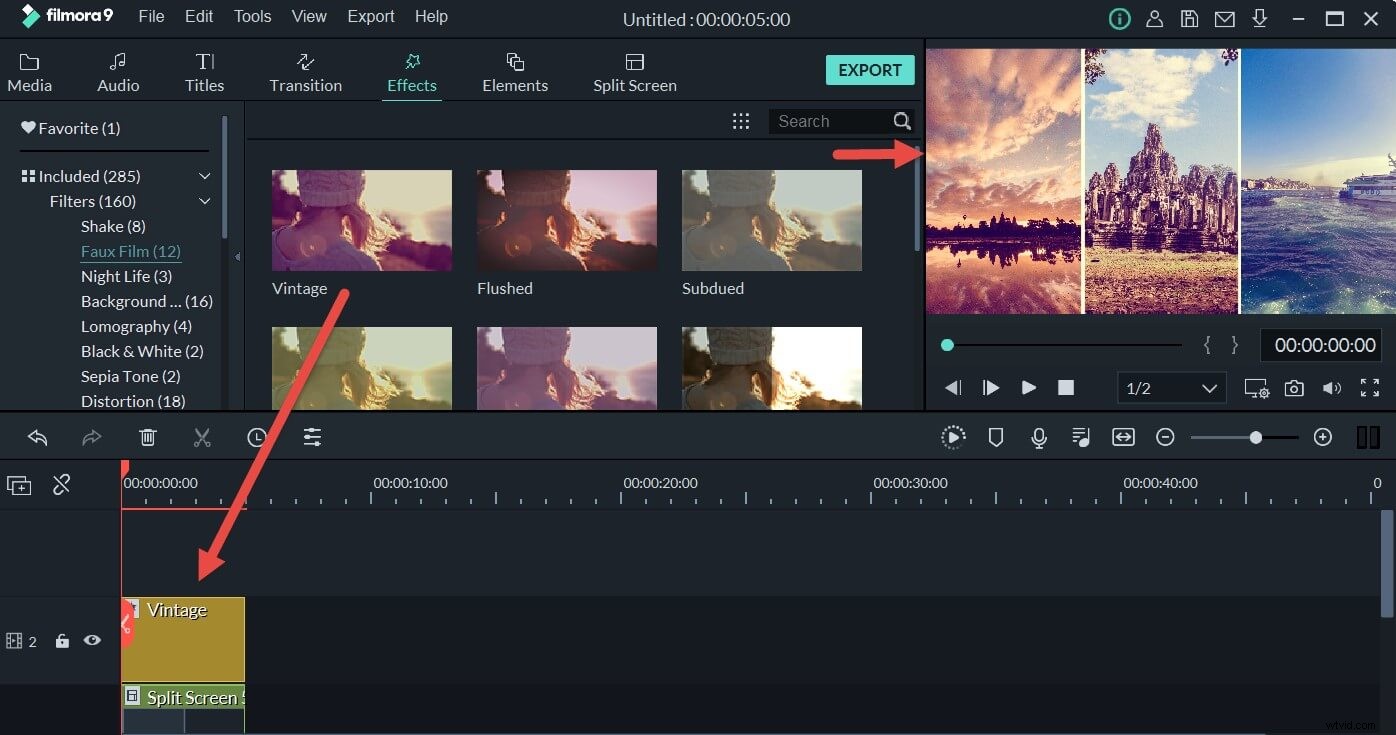
6. Als je klaar bent, tik je op de knop Exporteren om de fotomontage op uw lokale apparaat op te slaan. Of je kunt het rechtstreeks naar YouTube uploaden.
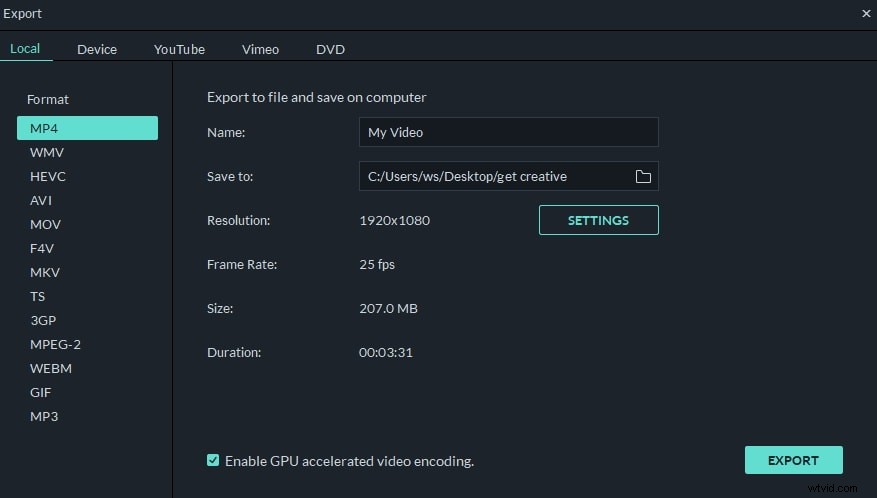
Deel 2:Top gratis makers van fotomontages die u moet kennen
In dit gedeelte leer je over 5 gratis makers van fotomontages die beschikbaar zijn op de digitale markt om je creativiteit te stimuleren. Ze worden in willekeurige volgorde weergegeven:
- Wondershare PixStudio
- Pixiz
- Adobe Spark
- Foto
- Befunky
- Canva
1. Wondershare PixStudio
Wondershare PixStudio is een alles-in-één en krachtige online maker van grafisch ontwerp voor iedereen. Dit online platform stelt iedereen in staat om in een paar stappen een prachtig ontwerp te maken. Geen professionele vaardigheden vereist! Door simpelweg de creatieve elementen en sjablonen te slepen en neer te zetten, kunt u uw fantasie de vrije loop laten en deze omzetten in verbluffende illustraties.
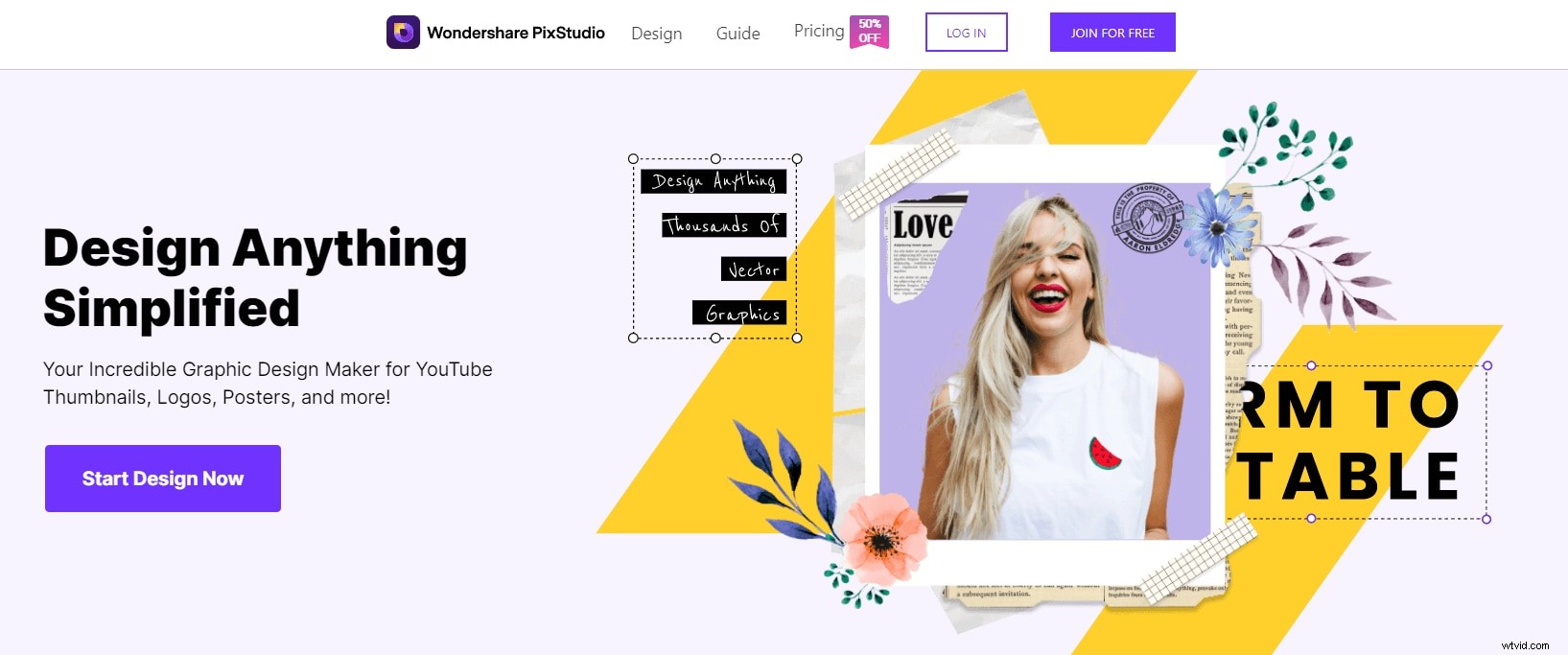
2. Pixiz
Deze gratis maker van fotomontages is compatibel met Android- en iOS-gadgets. Het heeft ook een online versie beschikbaar om een fotomontage te maken zonder enige download. In deze versie kun je filters toevoegen en de foto's aanpassen met de ingebouwde tools. U moet het fotomontagevenster openen met de optie in het bovenste menu. Er verschijnt een werkscherm en je kunt moeiteloos foto's toevoegen aan deze 'Frame'-applicatie. Je moet op elk slot tikken en door de lokale mappen bladeren om de afbeeldingen in het gewenste frame te importeren.
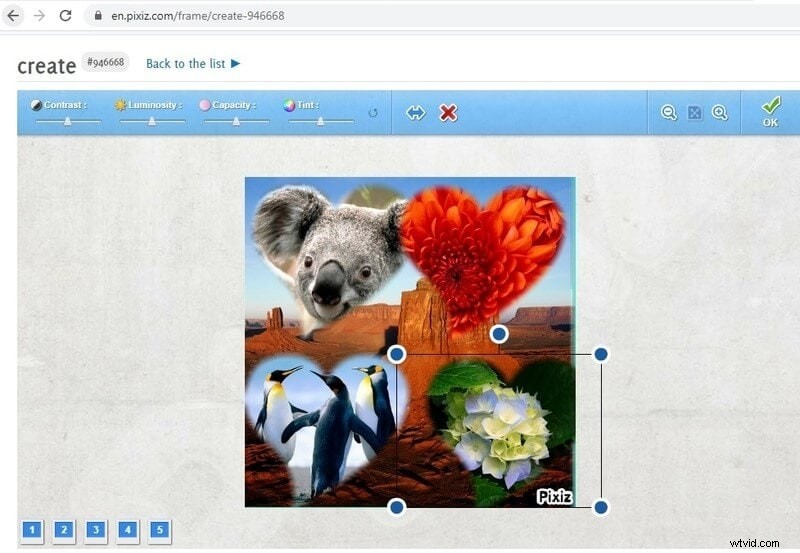
3. Adobe Spark
U moet inloggen met uw Google-account of sociale media-account om toegang te krijgen tot deze gratis maker van fotomontages. Deze tool ondersteunt zowel Android als iOS en zal je helpen om vlekkeloos een fotomontage te ontwerpen. Het is een prestigieus product van Adobe om uw herinneringen op één enkel scherm in te bedden. Om een fotomontage op deze Spark-tool te maken, moet je de gewenste bestanden toevoegen vanuit je lokale opslag of virtuele opslag zoals Google Drive, DropBox, enz. Pas het thema aan om je fotomontage te verbeteren en selecteer de lay-out om de schermdia's te splitsen. U kunt het frame opslaan en onmiddellijk delen met een enkele klik.
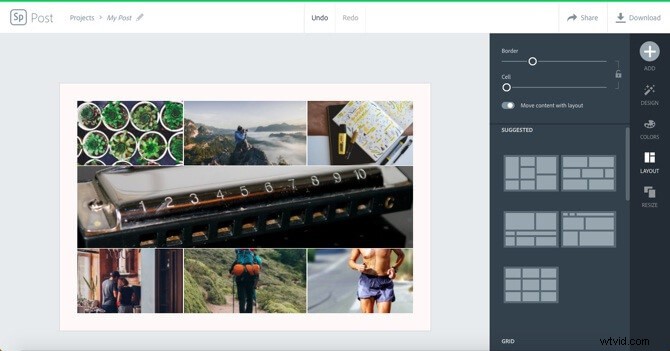
4. Fotor
De Fotor Collage-maker werkt op zowel Android- als iOS-gadgets. Met de gratis versie kun je een fotomontage maken en het betaalde platform biedt onbeperkte functies. Er zijn enorme verzamelingen sjablonen beschikbaar om de procedure voor fotomontage te vergemakkelijken. Er zijn opties om de foto's aan te passen tijdens het maken van de montage. Ga in het startscherm van de website naar 'Nu maken -> Collage Maker' en selecteer vervolgens de collagesjabloon zoals 'Klassiek, Artistiek, Funky' enz., afhankelijk van uw behoeften. Importeer vervolgens de afbeeldingen van uw lokale schijf en sla de montage op voor verdere referentie.
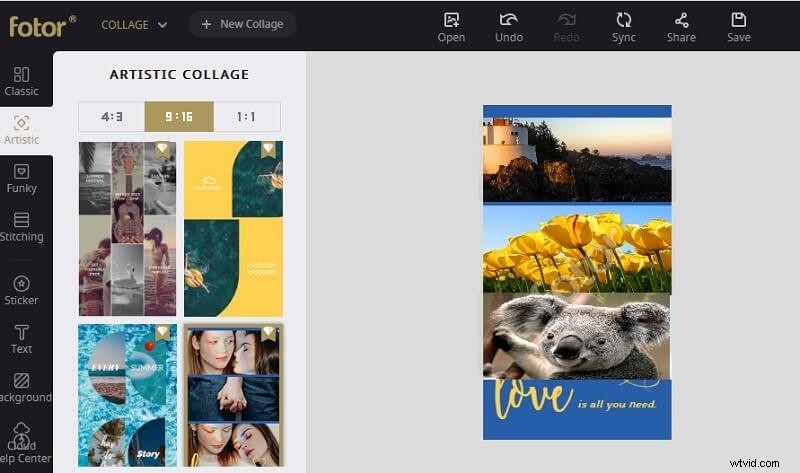
5. Befunky
Het is een basisomgeving voor fotomontage die goed werkt voor beginners en compatibel is met iOS, Android en desktop. Maak gratis gebruik van de vele tools om de afbeeldingen op de collage aan te passen. U kunt een elegant patroon op het scherm brengen en het personaliseren volgens uw wensen. Het is de beste app voor fotocollages op de digitale markt. U moet 4 stappen volgen om het proces succesvol af te ronden. De eerste stap is om de foto's voor collage te selecteren vanaf uw computer of van Google Drive, Facebook, enz. Rangschik vervolgens de afbeeldingen volgens uw creativiteit en pas de lay-out aan. Voeg ten slotte teksten toe aan de collage en sla het frame op om te delen met je vrienden en familieleden.
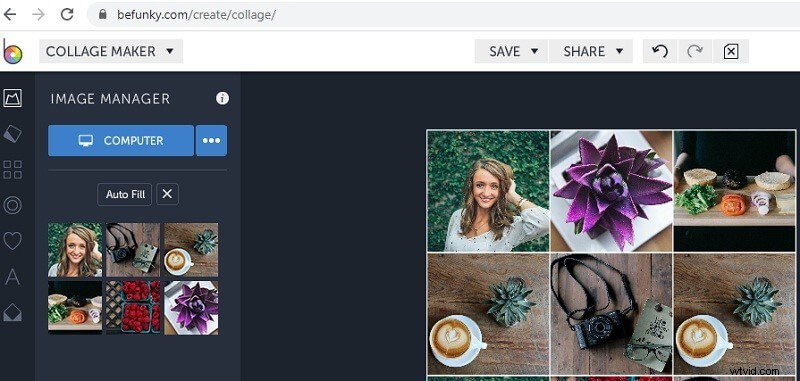
6. Canvas
Canva is een professionele foto-editor die compatibel is met alle platforms zoals Android, iOS en desktop. Voor basisfuncties is de gratis versie voldoende, en als je meer wilt ontdekken, ga dan voor het betaalde platform. U kunt ook de online versie uitproberen om snel een fotomontage te maken. De verbazingwekkende ingebouwde sjablonen met ongelooflijke lay-outs verbeteren de uiteindelijke uitvoer van de fotomontage. Het heeft een UX-coëfficiënt en een enkele klik is voldoende om de fotomontage op de verschillende sociale mediaplatforms te delen. Download de tool en selecteer de lay-out. Importeer vervolgens de afbeeldingen van de opslaglocatie naar dit platform en bewaar of deel de uiteindelijke fotomontage, afhankelijk van uw behoefte.
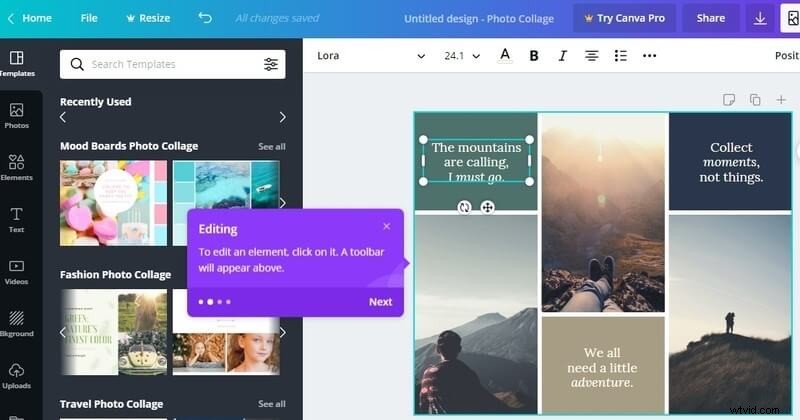
Conclusie
Je moet nu een informatieve discussie hebben over de beste makers van fotomontages en de bijbehorende spannende feiten, toch? Op een vergelijkbare manier kunt u Wondershare Filmora gebruiken om een foto- en videomontage te maken volgens uw vereisten. Kies de perfecte applicatie die je creativiteit voedt zonder compromissen. Dit artikel begeleidt u bij het selecteren van de juiste editortools en biedt betrouwbare informatie om een fotomontage te maken. U kunt uw suggesties over dit artikel achterlaten en contact met ons opnemen om meer te weten te komen over trendy toepassingen in de digitale markt.
